ในบทความนี้ เราจะพูดถึงวิธีการแก้ไขเมื่อ Windows Server เปลี่ยน Time Zone ไม่ได้ เมื่อคุณพยายามเปลี่ยน Time Zone บน Windows Server และพบข้อความแสดงข้อผิดพลาดว่า “Unable to continue” หรือ “You do not have permission to perform this task” อาจเกิดจากการที่บัญชีผู้ใช้งานไม่มีสิทธิ์ที่จำเป็น หรือแม้กระทั่งบัญชีที่มีสิทธิ์ผู้ดูแลระบบก็อาจเผชิญกับปัญหานี้ได้ในบางกรณี
Date and Time
Unable to continue
You do not have permission to perform this task.
Please contact your computer administrator for help.
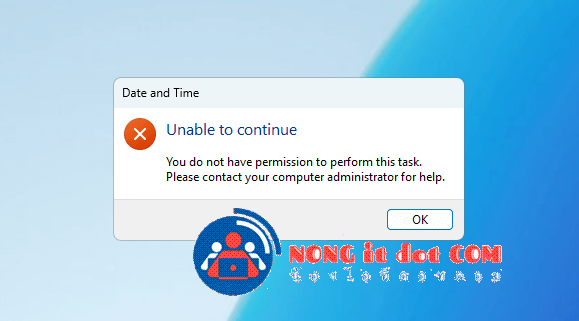
สาเหตุที่ทำให้ Windows Server ไม่สามารถเปลี่ยน Time Zone ได้
- บัญชีผู้ใช้ไม่มีสิทธิ์: ผู้ดูแลระบบอาจจำกัดสิทธิ์ของผู้ใช้มาตรฐานในการเปลี่ยน Time Zone
- ข้อจำกัดของบัญชีผู้ดูแลระบบ: ในบางกรณี แม้ว่าบัญชีจะมีสิทธิ์ผู้ดูแลระบบ แต่ยังคงไม่สามารถเข้าถึงการเปลี่ยนแปลงได้
วิธีแก้ไขปัญหา
1. ลองใช้บัญชีที่มีสิทธิ์ผู้ดูแลระบบ
หากคุณพยายามเปลี่ยน Time Zone โดยใช้บัญชีที่ไม่มีสิทธิ์ผู้ดูแลระบบ ลองเข้าสู่ระบบด้วยบัญชีที่มีสิทธิ์ผู้ดูแลระบบอีกครั้ง
2. มอบสิทธิ์ให้ผู้ใช้เปลี่ยน Time Zone
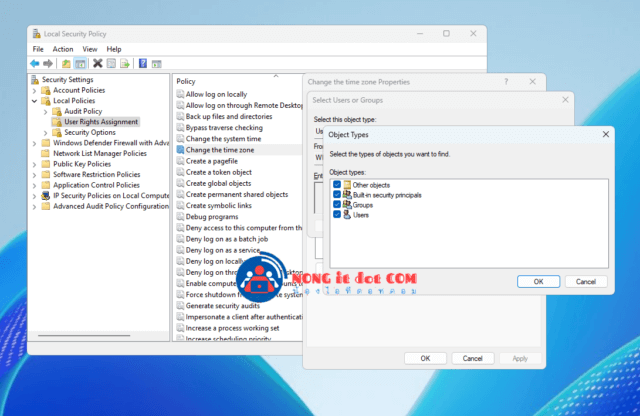
หากคุณเป็นผู้ดูแลระบบและต้องการอนุญาตให้ผู้ใช้มาตรฐานเปลี่ยน Time Zone ให้ทำตามขั้นตอนดังนี้:
- เปิด Local Security Policy โดยค้นหาจากเมนู Start
- ไปที่ Security Settings > Local Policies > User Rights Assignment
- ค้นหานโยบาย Change time zone
- คลิกขวาและเลือก Add Users or Group
- คลิก Object Types และติ๊กเลือก Groups
- ในช่อง Enter the object names to select ให้พิมพ์คำว่า Users แล้วคลิก OK
- คลิก Apply > OK และรีสตาร์ทเครื่อง
3. Run timedate.cpl ในฐานะผู้ดูแลระบบ (Run as Administrator)
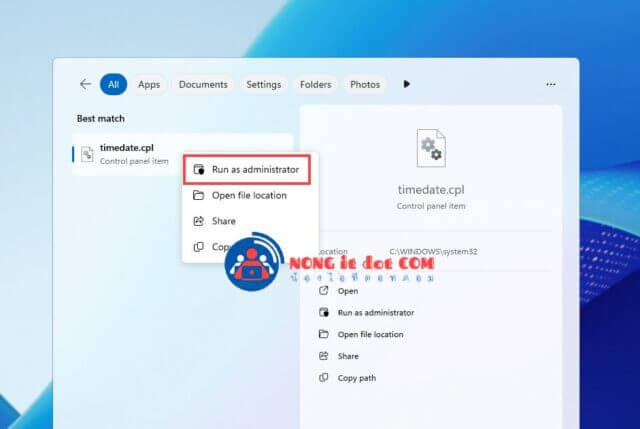
หากคุณไม่สามารถเปลี่ยน Time Zone ผ่าน Control Panel หรือ Settings ให้ลองทำดังนี้:
- กด Win + S แล้วพิมพ์ “timedate.cpl”
- คลิกขวาแล้วเลือก Run as administrator
- เมื่อมี UAC prompt ให้คลิก Yes และลองเปลี่ยน Time Zone อีกครั้ง
4. ใช้คำสั่ง tzutil
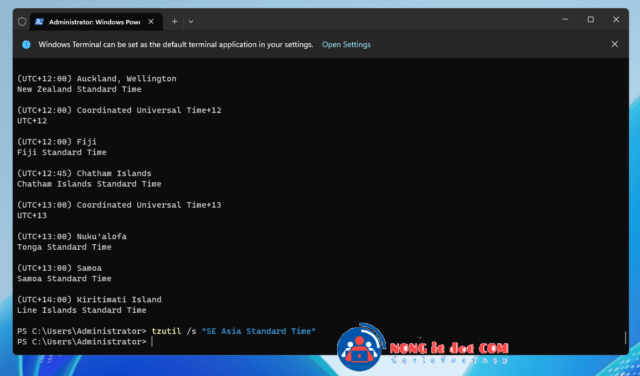
คำสั่ง tzutil เป็นเครื่องมือใน Windows สำหรับจัดการและตั้งค่า Time Zone ผ่าน Command Line:
- เปิด Command Prompt ในฐานะผู้ดูแลระบบ
- รันคำสั่งต่อไปนี้เพื่อตรวจสอบ Time Zone ที่มีอยู่:
tzutil /l - หลังจากได้รายชื่อ Time Zone ที่ต้องการแล้ว ใช้คำสั่งนี้เพื่อเปลี่ยน Time Zone:
tzutil /s "ชื่อ Time Zone"เช่น SE Asia Standard Time ตัวอย่างtzutil /s "SE Asia Standard Time"
5. ใช้คำสั่ง Set-TimeZone ใน PowerShell
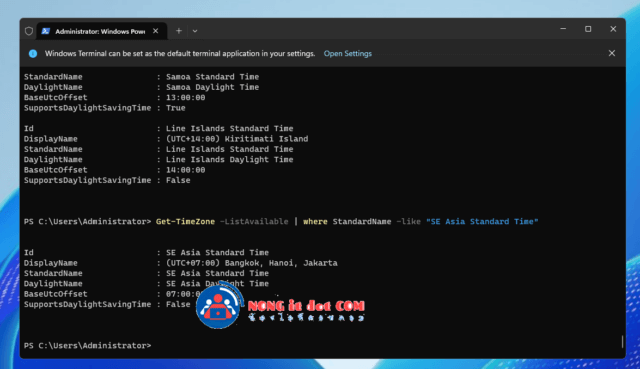
อีกวิธีหนึ่งคือใช้คำสั่ง Set-TimeZone ใน PowerShell:
- เปิด PowerShell ในฐานะผู้ดูแลระบบ
- รันคำสั่งนี้เพื่อตรวจสอบรายชื่อ Time Zone ที่มีอยู่:
Get-TimeZone -ListAvailable - ใช้คำสั่งนี้เพื่อเปลี่ยน Time Zone:
Set-TimeZone -Name "ชื่อ ID ของ Time Zone"
สรุป
ปัญหาในการเปลี่ยน Time Zone บน Windows Server ไม่ได้อาจเกิดจากข้อจำกัดของสิทธิ์ผู้ใช้งานหรือการตั้งค่าบางอย่างที่จำกัดการเข้าถึง ด้วยขั้นตอนต่างๆ ที่เราได้กล่าวถึงในบทความนี้ คุณจะสามารถแก้ไขปัญหาได้อย่างมีประสิทธิภาพ หากคุณยังพบปัญหาอยู่ ควรตรวจสอบการตั้งค่าของเซิร์ฟเวอร์เพิ่มเติมหรือปรึกษาผู้ดูแลระบบขององค์กรเพื่อขอความช่วยเหลือเพิ่มเติม







